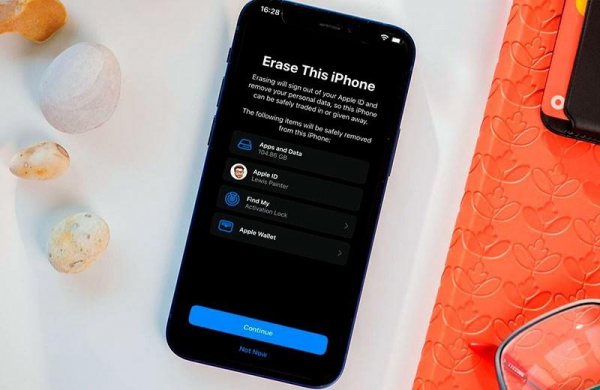Пользователям смартфонов Apple будет полезно знать или обновить воспоминания о том, как перезагрузить iPhone или сбросить настройки смартфона программным способом.
В этом руководстве мы расскажем, как сбросить настройки, а также поделимся инструкцией по «мягкой» и принудительной перезагрузке.
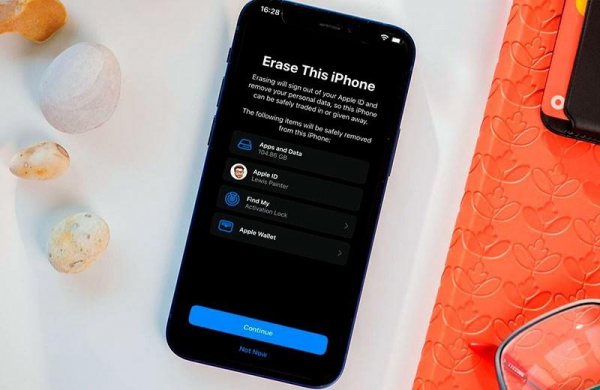
Различия между перезагрузкой и сбросом до заводских настроек
С выходом iPhone X, у смартфонов компании Apple исчезла кнопка «Домой», и появились существенные различия в том, как принудительно перезагрузить iPhone.

Если вы решите принудительно перезагрузить iPhone программным способом, при помощи соответствующей функции, ваши данные никуда не исчезнут.
Если завис iPhone, что делать? Крайне редко, но бывает, что iPhone не реагирует на ваши действия, здесь может потребоваться принудительный перезапуск устройства.
Но, сброс iPhone к заводским настройкам – это радикальный метод. После завершения процесса, в руках у вас окажется смартфон в том виде, как будто только что из коробки. А значит, придётся всё настраивать заново, ведь все ваши данные удалятся.

Мы советуем сбрасывать настройки до заводских лишь в ситуации, когда возникшие сложности не устраняются при помощи другого варианта. Или если вы, например, решили продать свой телефон на Авито. А своевременная копия (бэкап) поможет сохранить информацию в случае сброса.
Принудительная перезагрузка iPhone
Экстренная перезагрузка iPhone выполняется очень легко – достаточно полностью выключить устройство и запустить заново. Этот метод прозвали «мягкой перезагрузкой», ведь все данные остаются на своих местах.

Что делать, если завис iPhone или появились какие-либо другие проблемы. Попробуйте принудительно выключить iPhone.
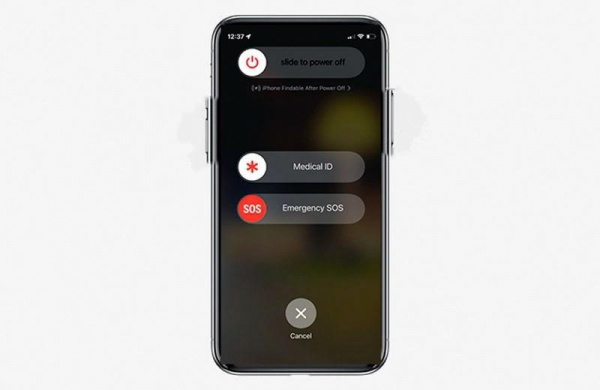
Начиная с модели iPhone X перезагрузка выполняется так:
- Нажмите одновременно и удерживайте кнопку блокировки и уменьшения громкости.
- Разместите палец на клавише левее текста «Выключить» и проведите им в правую сторону.
- Когда смартфон выключится и экран погаснет, зажмите на несколько секунд кнопку включения.
- Устройство включится.
Как перезагрузить iPhone 7? В случае если у вас более старая версия, зажмите и удерживайте кнопку питания, после чего увидите ползунок – переведите в положение «Выкл».
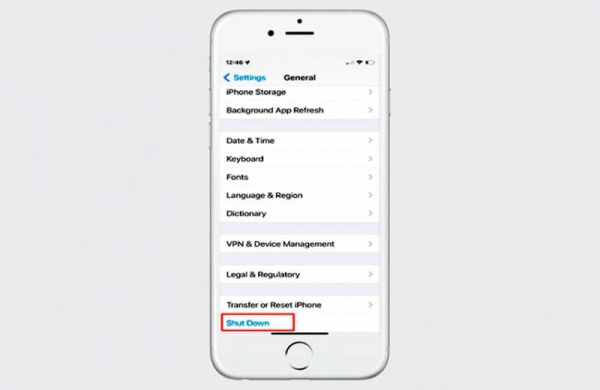
Если на вашем смартфоне установлена ОС iOS 11 и старше, можно поступить иначе.
Зайдите в «Настройки», «Основные», пролистайте вниз и нажмите «Выключить». У вас появится тот же ползунок – сдвиньте его вправо.
Как экстренно перезагрузить iPhone
Принудительное или экстренное выключение iPhone тоже не сотрёт ваши данные с устройства, но этот способ является вынужденной мерой.
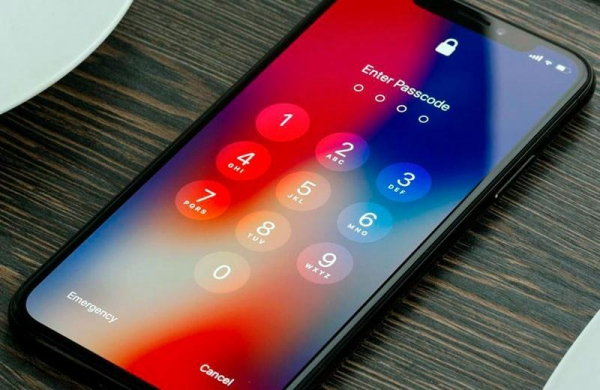
Что делать, если завис iPhone и не реагирует на ваши действия – придётся перезапускать его принудительно.
Как экстренно выключить iPhone 8 или новее
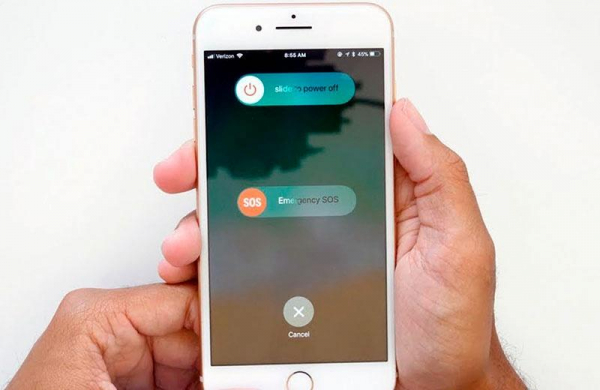
Инструкция предназначена для моделей iPhone 8 и новее:
- Кратковременно нажмите на клавишу повышения уровня громкости.
- Затем нужно нажать и отпустить кнопку уменьшения громкости.
- Далее нажимайте и держите кнопку питания, пока смартфон не выключится.
- После этого ваш смартфон включится и снова будет готов к использованию.
Принудительная перезагрузка iPhone 7 и 7 Plus
Если у вас iPhone 7 или 7 Plus, инструкция будет немного отличаться – нужно зажать кнопку питания и понижения уровня громкости – и это всё.
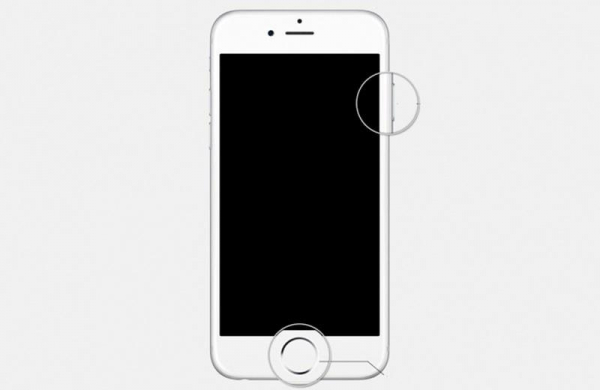
Как перезагрузить iPhone 6 и более старые модели
Нужно зажать одновременно кнопки питания и «Домой», пока устройство не начнёт перезапуск. Этот способ также подходит и для первого iPhone SE (2016).
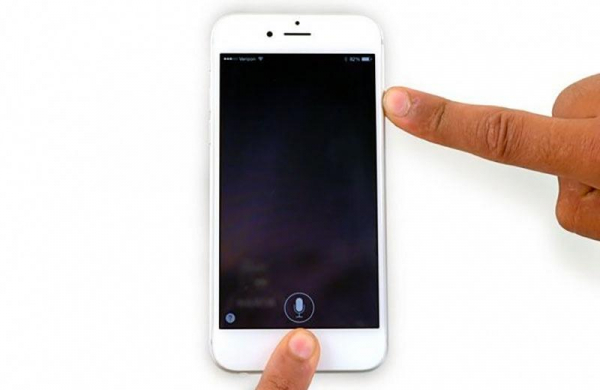
Что делать, если iPhone не перезагружается
Как выключить iPhone, если он завис и ничего не помогает? Есть и другие способы, но они, скорее всего, являются последним шансом реанимировать ваш телефон. Увы, процесс также сотрёт все данные с вашего телефона.

Важно, всегда делайте резервные копии, чтобы в случае возникновения подобной ситуации не потерять важных данных.
Если не помогает полная перезагрузка iPhone 8 или моделей новее
Что предпринять, если перезагрузка не помогает на iPhone 8 и более новых моделях?

Вот последовательные действия:
- Подключите смартфон к компьютеру и запустите фирменное приложение iTunes. Если у вас macOS с Catalina или более актуальная версия OS, запустите Finder.
- Нажмите на клавишу повышения уровня громкости и тут же отпустите.
- То же самое сделайте с кнопкой уменьшения громкости.
- Зажмите кнопку блокировки и ожидайте, пока на экране компьютера не появится меню режима восстановления.
- Выберите, что хотите сделать: «Обновить» устройство или «Восстановить».
Если не помогает полная перезагрузка на iPhone 7 (Plus)
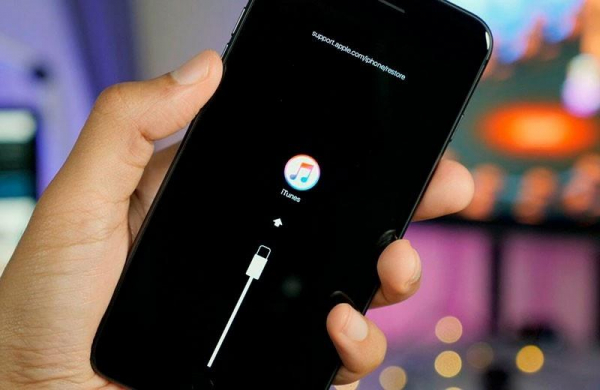
Если у вас iPhone 7-серии, инструкция следующая:
- Запустите iTunes или окно Finder.
- Зажмите две кнопки: питания и уменьшения громкости – до тех пор, пока не увидите экран режима восстановления.
- Выберите на компьютере функцию обновления или восстановления.
Если перезагрузка не работает на iPhone 6S или SE (2016)
На iPhone 6S и более старых моделях, методика также немного отличается.
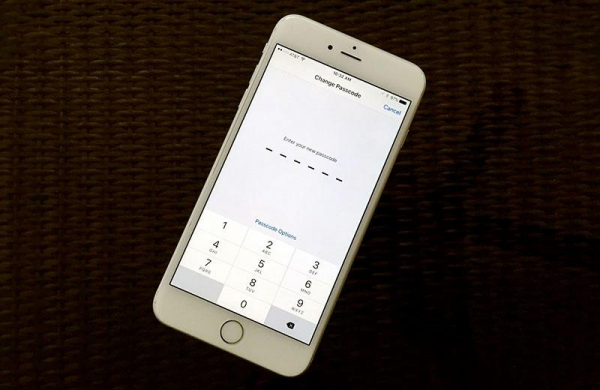
Вот инструкция:
- Сначала нужно открыть iTunes или Finder.
- После зажать клавишу блокировки, одновременно удерживая кнопку «Домой».
- Осталось выбрать режим «Обновить» или «Восстановить».
Итог
В этом руководстве мы рассказали о разных методах перезагрузки «Айфона», если с вашим смартфоном от Apple вдруг возникли какие-то сложности.
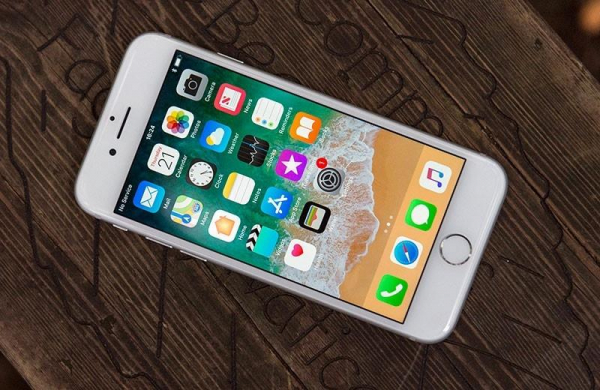
Хотя инструкции разнятся в зависимости от модели, сам процесс предельно прост. Всегда стоит начинать с менее болезненных методов и постепенно переходить к более радикальным, если ничего не помогает.
Что делать, если iPhone не включается – видео
Оцените насколько полезна статья?
Нажмите на звезду, чтобы оценить!
Мы не претендуем на истину! Высказанное в обзорах, статьях и рейтингах мнение автора, является сугубо его личным, основанным на опыте, практике или других факторах. Оно может не совпадать с вашим, но это не значит, что неверно или не имеет права существовать. Все материалы, ссылки или контент сайта tehnobzor.ru носит сугубо познавательный (информационный) характер и не является рекламой, даже если содержит рекомендации автора